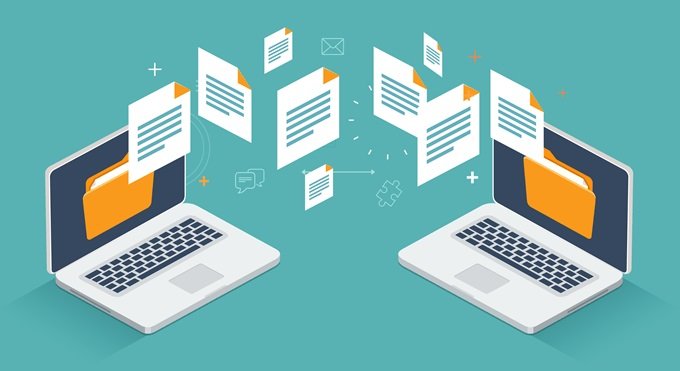Se non sai come aggiungere un disco rigido esterno a una rete, ti aiuteremo. Una delle migliori opzioni per poter trasferire e utilizzare contenuti multimediali da qualsiasi dispositivo quando siamo a casa è collegare un disco rigido esterno al nostro router. In questo modo tutti i membri della famiglia possono accedere ai contenuti che preferiscono in qualsiasi momento.
Per fare ciò suddivideremo questo processo in tre passaggi: collegare il disco rigido esterno al router tramite USB, condividere il disco rigido di rete con Windows 10 e accedere al contenuto del disco rigido da qualsiasi dispositivo della casa.
Come aggiungere un disco rigido esterno a una rete passo dopo passo?
La prima cosa che dobbiamo fare è verificare quale formato ha il nostro disco rigido esterno. Segui questi passi:
- Colleghiamo il nostro disco rigido esterno a un computer Windows.
- Nella casella di ricerca situata in basso a sinistra, accanto al logo di Windows, cerchiamo Questo computer.
- Facciamo clic con il pulsante destro del mouse sull’unità esterna e andiamo su Proprietà.
- Infine, apriamo la scheda Generale e il formato del nostro disco rigido apparirà nel campo File System.
- Il formato più consigliato è “NTFS”, perché è il file system utilizzato dai computer Windows.

Nel caso in cui il nostro disco rigido esterno non abbia questo formato, dovremo cambiarlo in “NTFS”. Per questo processo dobbiamo seguire questi passaggi:
- Vai a questo computer.
- Troviamo il disco rigido esterno che vogliamo formattare e facciamo clic destro su di esso. Quindi, selezioniamo Formato.
- Fatto ciò, in File System dobbiamo contrassegnare NTFS, deselezionare l’opzione Fast Format e fare clic su Start.
- In pochi secondi, vedremo un messaggio sullo schermo che indica che il disco rigido è stato formattato correttamente.
Quando abbiamo già il nostro hard disk esterno nel formato corretto, dobbiamo collegarlo al router del nostro operatore. È necessario collegare il disco rigido al router tramite USB.
Prima di tutto, dovresti conoscere l’indirizzo IP del tuo router. Puoi impararlo seguendo questi passaggi:
- Nella casella di ricerca di Windows digitare Prompt dei comandi.
- Quando ci clicchiamo sopra, si aprirà una schermata nera in cui dobbiamo digitare la parola ipconfig.
- Quando lo faremo otterremo una serie di dati, ma l’unico che ci interessa è quello che dice Default Gateway che sarà l’indirizzo IP del nostro router.

Una volta che conosciamo l’indirizzo IP del nostro router, inseriamo quell’indirizzo nella barra di ricerca del nostro browser. È molto importante assegnare un nome al contenuto che vogliamo condividere in modo da poterlo identificare facilmente.
Fatto ciò, dobbiamo creare un’unità di rete dal nostro PC Windows, semplicemente seguendo alcuni semplici passaggi:
- Entriamo nel file explorer e sul lato sinistro troviamo Questo computer e facciamo clic destro su di esso.
- Nella schermata popup, seleziona Connetti a un’unità di rete.
- Ora si aprirà una nuova finestra in cui dovremo assegnare una lettera alla nuova unità e coprire il campo Cartella con l’indirizzo IP del nostro router seguito dal nome che abbiamo dato al contenuto da condividere con il seguente formato: IP del router + nome della cartella.
- Nella stessa finestra, dobbiamo deselezionare l’opzione Riconnetti all’accesso per evitare che altri dispositivi abbiano problemi di connessione in seguito.
- Infine clicchiamo su Fine e la cartella che abbiamo condiviso apparirà nel file explorer come se fosse un altro hard disk della nostra attrezzatura.
Per avere accesso a film, serie, file o qualsiasi altro contenuto che abbiamo memorizzato nel nostro hard disk esterno tramite un PC dobbiamo semplicemente entrare nel file explorer del nostro dispositivo.